CAD看图软件怎么安装?
在CAD中,我们经常就需要对编辑的图纸进行查看,那就需要一款好用的CAD看图软件,但是问题是CAD看图软件要怎么安装呢?具体要怎么来操作?那下面本编教程就来教教大家操作流程。

使用工具:迅捷CAD看图软件
立即下载
1.任意浏览器搜索迅捷CAD看图,找到并进入CAD看图软件下载界面。
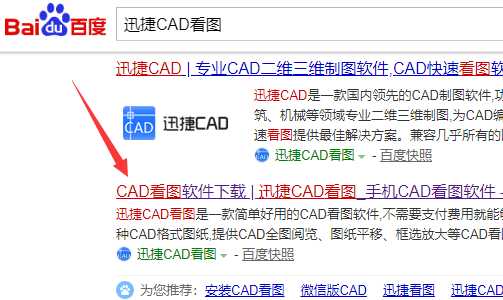
2.在进入迅捷CAD看图软件的下载界面后点击【立即下载】按钮,新建下载任务,下载迅捷CAD看图软件安装包(可将安装包下载位置设置在桌面,便于查找)。

2.CAD看图软件安装包完成下载后,点击打开,进入迅捷CAD看图安装向导界面,点击【下一步】。
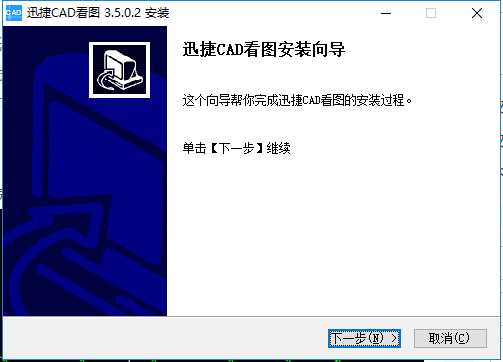
3.进入选择安装位置界面,在目标文件夹中,点击【浏览】按钮,设置软件安装位置,如果没有设置,一般会自动安装到C盘,设置完成后,点击【安装】按钮,进入软件安装状态。
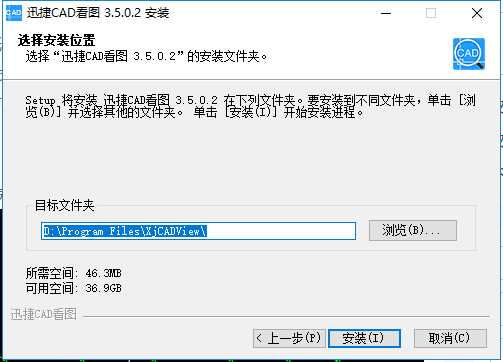
4.软件安装时间很快,当安装完毕后点击完成按钮。

5.CAD看图软件完成安装后,系统会自动勾选【运行迅捷CAD看图】,如果不想要直接运行,可取消勾选,点击完成即可。

6.迅捷CAD看图软件可以帮助用户打开大部分格式的CAD图纸,将需要查看的图纸用鼠标拖拽到软件界面就好,下面是CAD看图软件使用方法的动图演示。
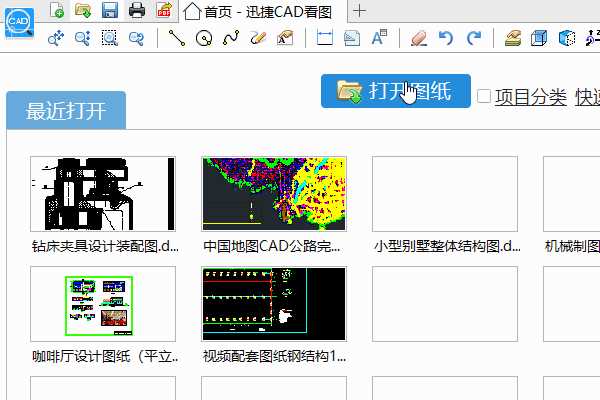
以上就是给大家分享的CAD看图软件怎么安装的操作步骤,希望本次的分享能够帮助到你们。如需了解CAD教程使用方法,可以在迅捷CAD文章标签: 迅捷CAD教程中查找。
免责声明:
1、本站所有资源文章出自互联网收集整理,本站不参与制作,如果侵犯了您的合法权益,请联系本站我们会及时删除。
2、本站发布资源来源于互联网,可能存在水印或者引流等信息,请用户擦亮眼睛自行鉴别,做一个有主见和判断力的用户。
3、本站资源仅供研究、学习交流之用,若使用商业用途,请购买正版授权,否则产生的一切后果将由下载用户自行承担。
4、侵权违法和不良信息举报 举报邮箱:cnddit@qq.com


还没有评论,来说两句吧...